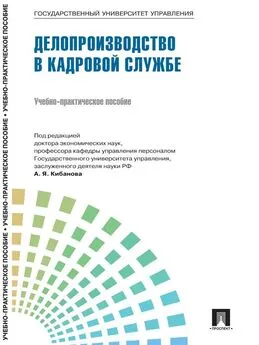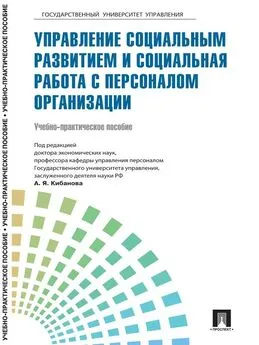Алексей Гладкий - Кадровое делопроизводство и управление персоналом на компьютере
- Название:Кадровое делопроизводство и управление персоналом на компьютере
- Автор:
- Жанр:
- Издательство:Авторское
- Год:2012
- ISBN:нет данных
- Рейтинг:
- Избранное:Добавить в избранное
-
Отзывы:
-
Ваша оценка:
Алексей Гладкий - Кадровое делопроизводство и управление персоналом на компьютере краткое содержание
Кадровое делопроизводство и управление персоналом на компьютере - читать онлайн бесплатно ознакомительный отрывок
Интервал:
Закладка:
В области Настройки отчетов вы может указать формат вывода отчетов. С помощью переключателя Для вывода отчетов в Office использовать укажите требуемый формат – MS Office или OpenOffice.org. Если вы планируете формировать кадровые документы для государственных служащих, установите флажок Форма Т2ГС для муниципальных служащих – в этом случае программа будет генерировать документы в соответствии с утвержденной формой Т2ГС.
Для просмотра фотографий работников предприятия можно использовать обозреватель Internet Explorer либо любую другую установленную на компьютере программу. Выбор программы осуществляется в области Настройка вывода изображений сотрудников. По умолчанию предлагается использовать для этого Internet Explorer. Чтобы выбрать другую программу, установите переключатель в положение В выбранную программу, нажмите расположенную справа кнопку Выбрать, и в открывшемся окне по обычным правилам работы в Windows укажите путь к исполняемому файлу требуемой программы. После этого в расположенном ниже поле Название выбранной программы можете ввести текст, который отобразится на кнопке вызова данной программы для просмотра изображения.
Настройка базы данных
После настройки параметров программы необходимо настроить ее базу данных. Как мы уже отмечали ранее, в программе «Сотрудники предприятия» вы можете вести кадровый учет сразу по нескольким организациям, при этом каждой организации будет соответствовать своя база данных. Следовательно, прежде чем приступить к работе, вам необходимо завести хотя бы одну базу данных. О том, как выполняется настройка баз данных, мы расскажем в данном разделе.
Для перехода в режим настройки базы данных и выбора организации для работы используйте в главном меню пункт Выбор организации или команду Сервис ▶ Настройка организации, которая вызывается также нажатием комбинации клавиш Ctrl+B. При выполнении любого из перечисленных действий на экране отобразится окно, которое показано на рис. 1.3.
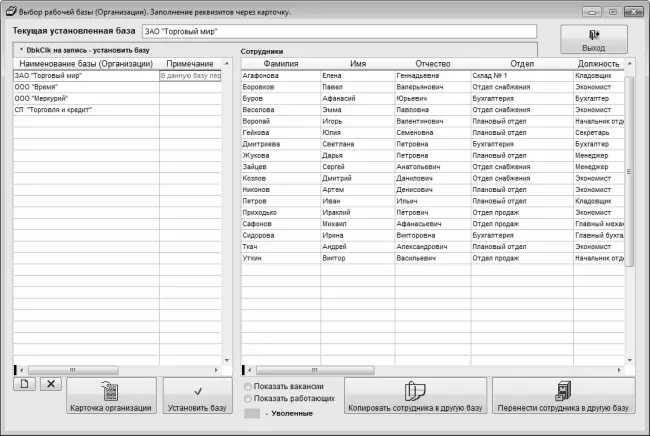
Рис. 1.3.Выбор базы данных
В данном окне осуществляется выбор базы данных для работы. Структура этого интерфейса такова: в верхней его части в поле Текущая установленная база отображается название базы данных, которая используется в данный момент. Слева приводится перечень имеющихся баз данных (обычно он соответствует числу организаций, по которым в программе ведется кадровый учет), справа отображается список сотрудников той базы данных, на которой установлен курсор. В нижней части окна находятся инструменты, предназначенные для выполнения соответствующих действий.
По умолчанию в программе имеется база данных. Вы можете использовать ее, внеся в нее соответствующие изменения (о том, как редактировать базу данных, мы расскажем позже), а можете – создать новую базу данных. Для этого нужно нажать кнопку, которая находится слева под списком баз данных (рис. 1.4).

Рис. 1.4.Кнопка создания базы данных
При нажатии данной кнопки на экране отображается окно, которое показано на рис. 1.5.
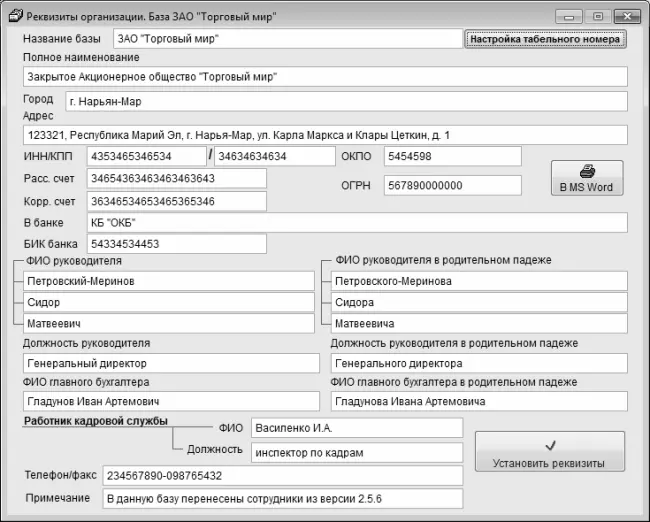
Рис. 1.5.Ввод и редактирование базы данных
В данном окне осуществляется ввод и редактирование данных об организации. Иначе говоря, именно здесь вы можете создать новую или отредактировать созданную ранее базу данных.
ПРИМЕЧАНИЕ
Для перехода в режим редактирования имеющейся базы данных нужно выделить ее в списке щелчком мыши и нажать кнопку Карточка организации, которая расположена в нижней части окна.
Параметры данного окна заполняются просто – путем ввода значений с клавиатуры. В соответствующих полях укажите название базы, под которым она будет отображаться в списке (см. рис. 1.3), полное наименование организации, ее адрес, банковские реквизиты, сведения о руководителе и главном бухгалтере, а также прочие необходимые данные. Отметим, что все параметры заполнять необязательно – на первых порах можно ограничиться названием базы данных и полным наименованием организации, а все остальные сведения можно вводить впоследствии, по мере необходимости.
В правом верхнем углу данного окна находится кнопка Настройка табельного номера. С ее помощью осуществляется переход в режим настройки автоматического формирования табельных номеров сотрудников предприятия. При нажатии кнопки на экране открывается окно, которое показано на рис. 1.6.
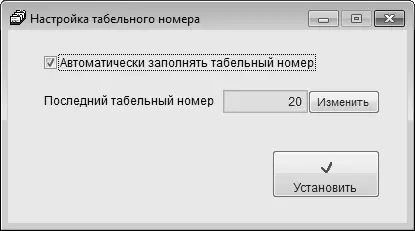
Рис. 1.6.Настройка формирования табельных номеров
Если вы хотите, чтобы программа автоматически генерировала табельный номер при вводе каждого нового сотрудника, установите флажок Автоматически заполнять табельный номер. В поле Последний табельный номер можно указать, с какого номера программе продолжать присвоение табельных номеров. Например, вы можете начать нумерацию не с номера 1, а с номера 10 или 100. Если же у вас уже введено несколько сотрудников, то продолжать нумерацию можно не со следующего номера, а через какой-то интервал. Чтобы отредактировать значение поля Последний табельный номер, нажмите расположенную справа от него кнопку Изменить, затем с клавиатуры введите требуемое значение и нажмите кнопку Сохранить (после нажатия кнопка Изменить меняет свое название на Сохранить, и наоборот).
Чтобы выполненные настройки табельного номера вступили в силу, нажмите кнопку Установить, расположенную справа внизу данного окна.
Вы можете экспортировать все данные об организации в документ Word. Для этого в правой части окна нужно нажать кнопку В MS Word (см. рис. 1.5).
Все данные, введенные в окне ввода и редактирования базы данных (см. рис. 1.5), вступают в силу только после нажатия кнопки Установить реквизиты.
Если в программе используется несколько баз данных, то нужно выбрать одну из них в качестве текущей (то есть той, с которой будет вестись работа). Чтобы сделать базу данных текущей, нужно выделить ее в списке щелчком мыши и нажать кнопку Установить базу, которая находится под списком баз данных (см. рис. 1.3). Напомним, что название текущей базы данных отображается в верхней части окна в поле Текущая установленная база.
Чтобы удалить базу данных из программы, необходимо вначале очистить ее от всех сотрудников (их можно удалить или перенести в другую базу данных, об этом мы расскажем чуть ниже), а затем выделить в списке щелчком мыши и нажать кнопку удаления (на ней изображен крест), которая находится справа от кнопки добавления базы данных. Если в базе данных имеются сотрудники, то программа выдаст соответствующее информационное сообщение и предупредит о невозможности удаления. Если же база данных является пустой, то перед удалением программа выдаст запрос на подтверждение данной операции.
Читать дальшеИнтервал:
Закладка: